如果是自然R弧度,我们可以用折弯机直接折出来,如果是大R弧,就需要使用模具进行冲压折弯,但是如果不是批量生产,就几件的话,不值当做模具,所以我们可以通过裁剪一段一段的压弧处理成圆角,那么SolidWorks里面大圆弧如何展开下料呢?下面分享一个利用曲面展平的案例,希望给大家启发。
SolidWorks大圆角钣金展开效果图
SolidWorks大圆角钣金展开步骤
1、打开SolidWorks软件,新建零件【上视基准面】画草图。
2.【拉伸凸台】给定深度:35 。
3.【圆角】半径:10 。
4.【上视基准面】-【等距实体】距离:10 。
5.【拉伸凸台】给定深度:1 。
6.【抽壳】选择底面,厚度:1 。
7.剖视图的样子。
8.在实体顶面草绘,【转换实体引用】3个圆角面。
9.【分割】切除零件,勾选:三个圆角部分。
8-1.在设计树的实体里可以看到:1个是变成了4个实体。
9.实体顶面画圆+直线。
9-1.【圆周阵列】间距:180度;实例数:18个。
10.【拉伸切除】成形到一定点:圆角下方;薄壁特征——两侧对称:0.2 ;特征范围:绿色实体。(两端直线转为构造线)
11.【等距曲面】选择所有蓝色面,等距:0.5 ;反向。(这里就是可以理解为板材的中性层)
12.【展平】选择等距曲面;展平边线:左侧粉色边线。
12-1.这个曲面可以作为钣金展开的参考图。
13.【拉伸切除】在实体顶面画两个圆。
14.还是在顶面画直线,【圆周阵列】间距:90度,反向;实例数:7个。(把草图镜像到另一侧)
15.【拉伸切除】薄壁特征——两侧对称:0.2 ;所选轮廓:直线。(不选两端直线)
16.【等距曲面】、【展平】与上一个圆角相同。
溪风提示:
此方法常用来处理复杂的曲面展开下料,我们用曲面展平的时候一般取板材的中间面(类似钣金的K因子0.5)展平相对准确一点。
以上就是关于SolidWorks钣金练习题的步骤,仅供参考,希望大家可以多做练习,自我完成。
注:SolidWorks新手如果看图文版的SolidWorks练习题比较吃力,建议看我们的视频练习,会员高清视频可下载。
SolidWorks钣金圆弧展开源文件下载


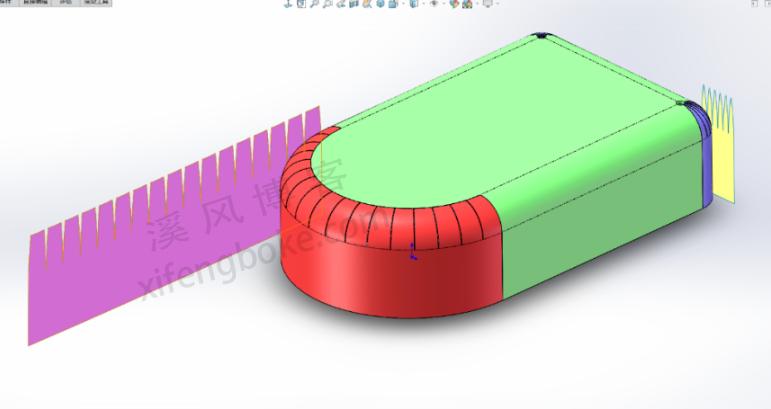

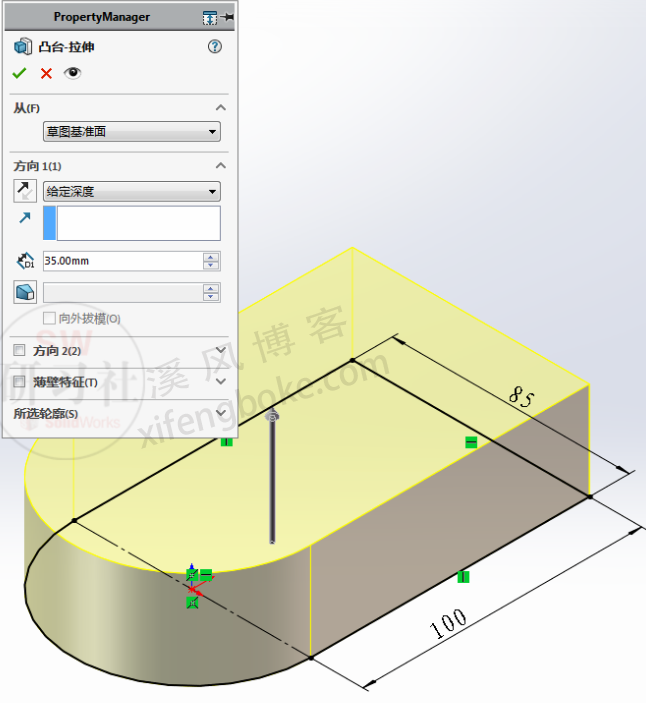


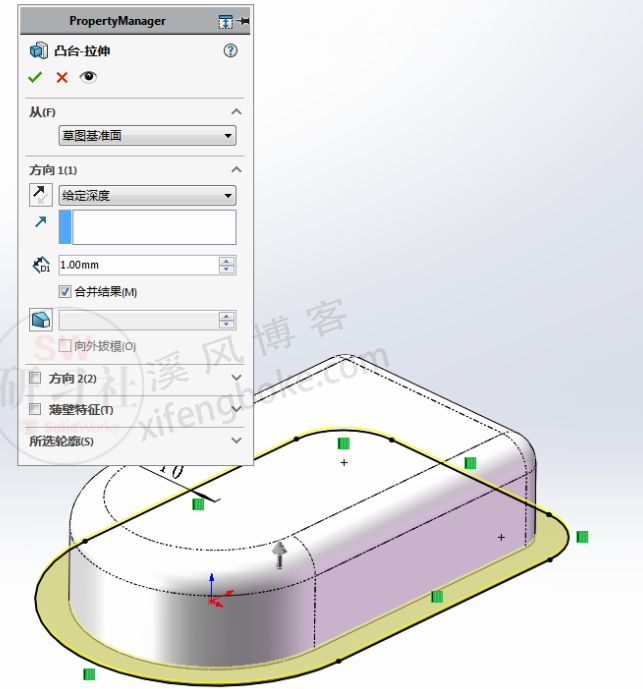
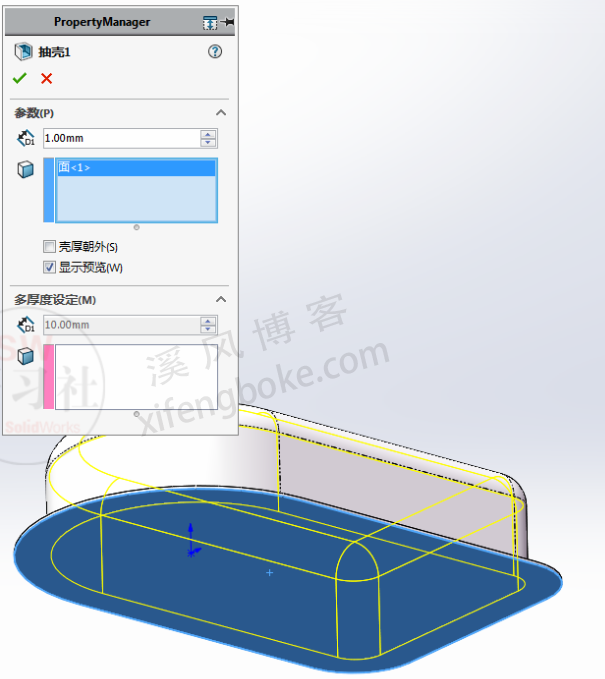
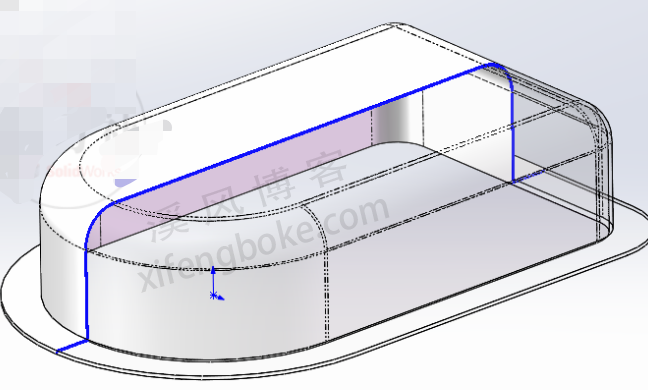
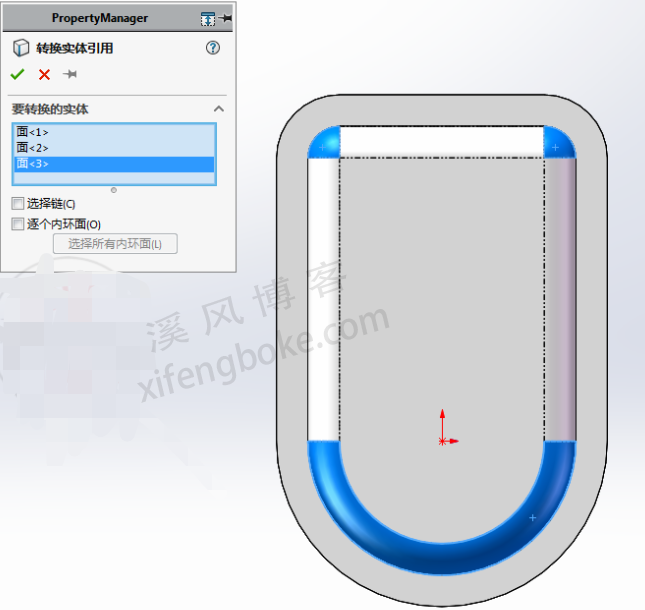



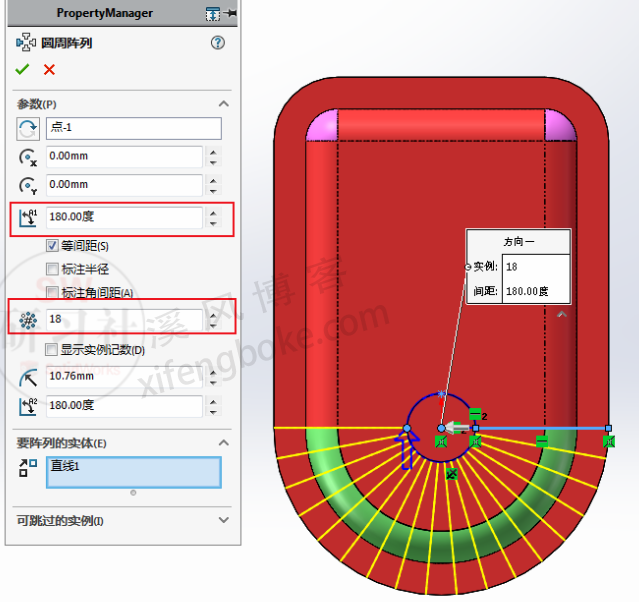
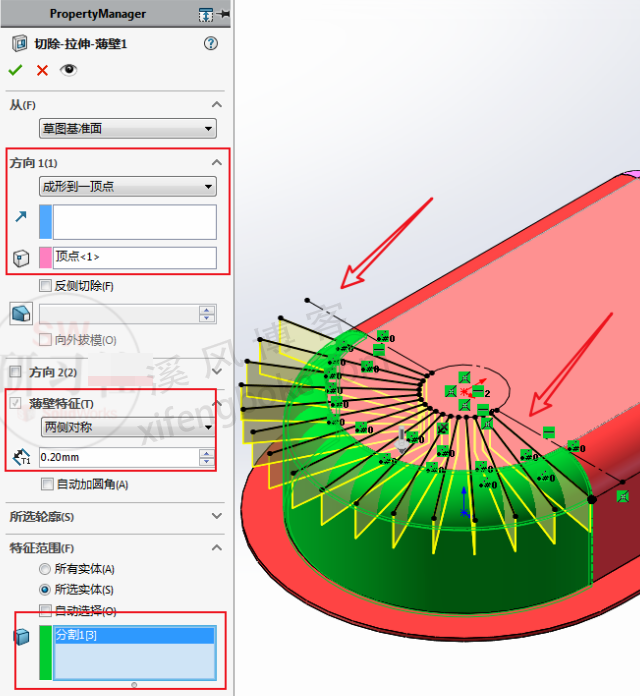
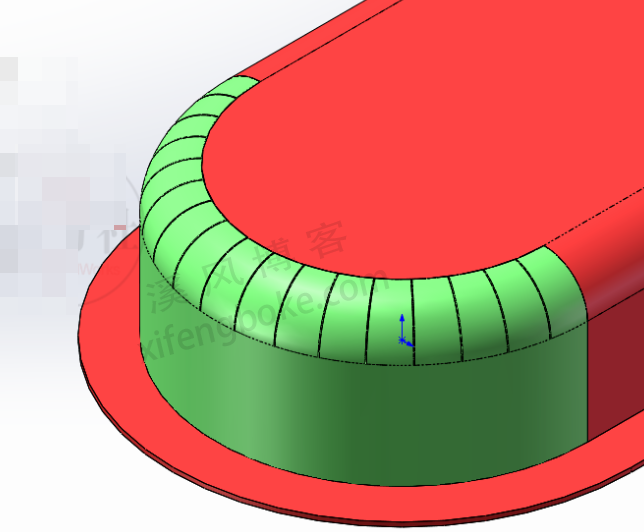
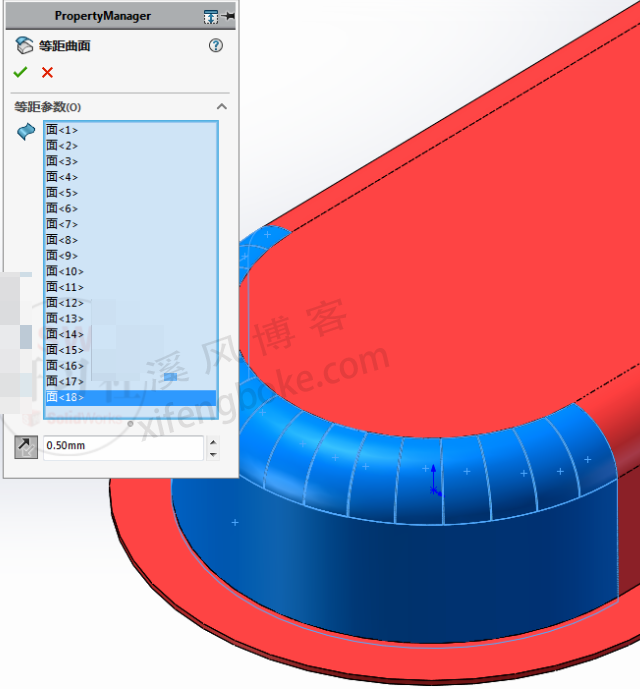
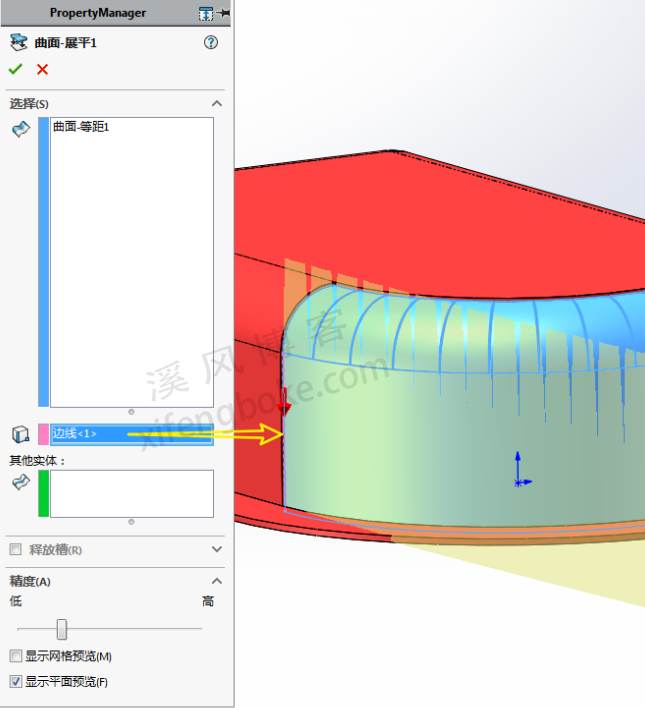

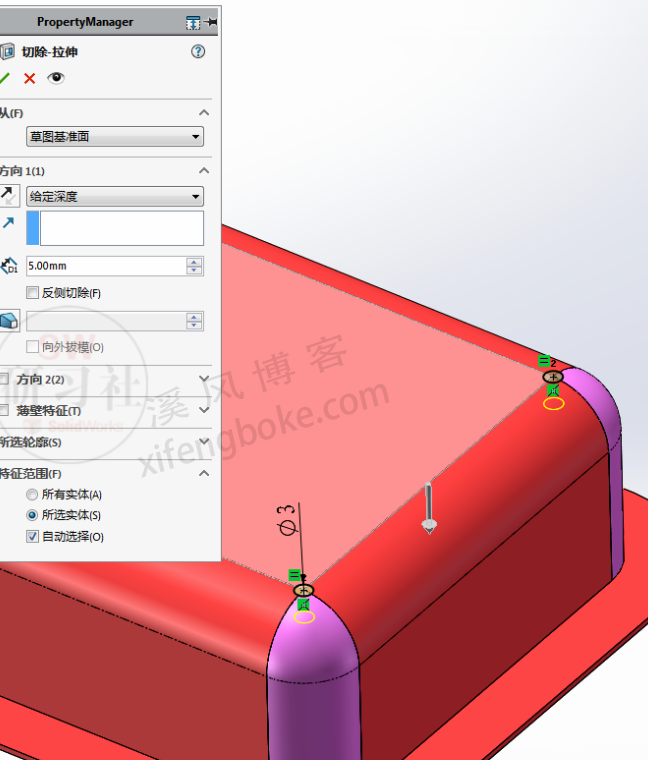

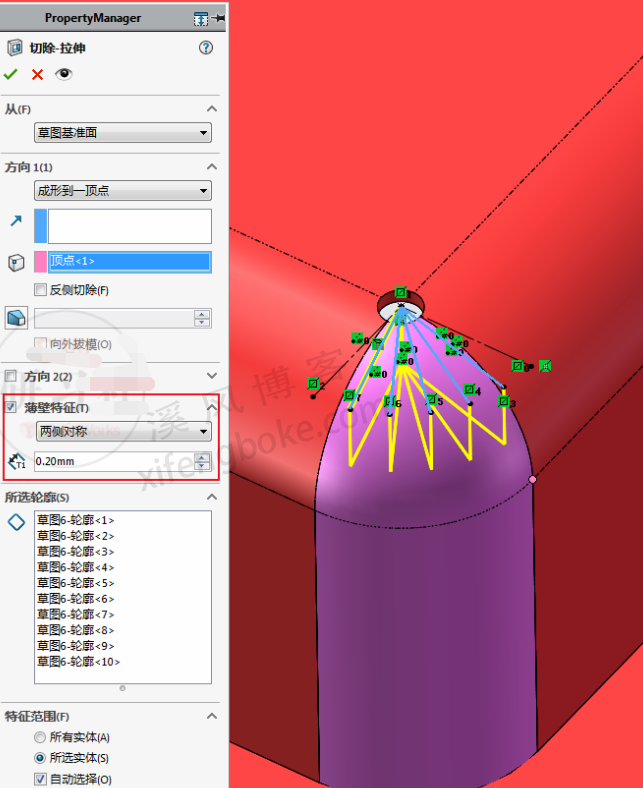
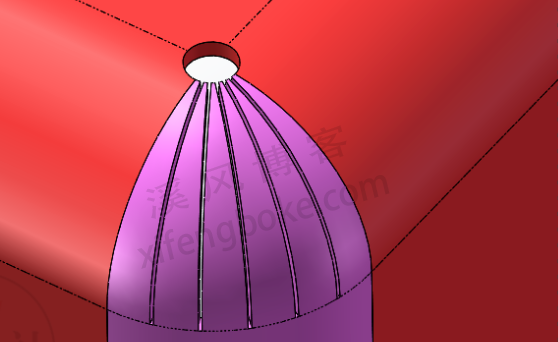












还没有评论,来说两句吧...